win10电脑使用久后经常会出现各种问题,比如说win10重启死循环等,有小伙伴就反应自己的win10系统开机重启死循环进不去系统.下面小编就给大家介绍下win10重启死循环解决方法.
【win10装win7重启死循环 教你win10重启死循环怎么解决】有小伙伴发现自己的win10电脑开机后不断重启 , 进入死循环状态进不了系统 , 非常着急不知道该怎么办 。 别急 , 下面小编就教下大家具体的win10重启死循环解决方法 。
具体步骤如下:
1、首先 , 您需要进入系统菜单并进入“系统菜单”方法:按住“电源”键强制关机并重启三下或更多次 , 它将自动进入“系统菜单”界面 , 首先选择“修复计算机” , 然后输入“疑难解答” 。
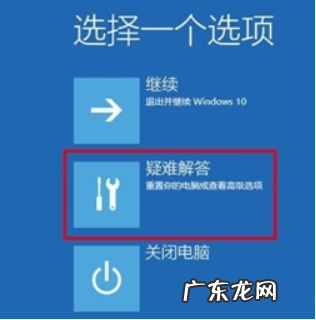
文章插图
2、单击“高级选项”-“命令提示符” 。

文章插图
3、打开“命令提示符”后 , 将提示您输入密码 , 然后输入当前Windows 10登录帐户的密码[可能不提示] 。
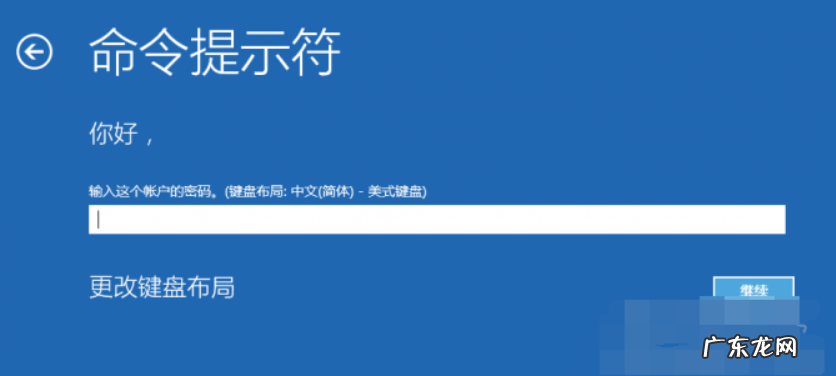
文章插图
4、在命令提示符下输入“ bcdedit”(不带引号 , 下同) , 找到名为“ resumeobject”的选项 , 并记录随后的长字符串(即GUID) 。
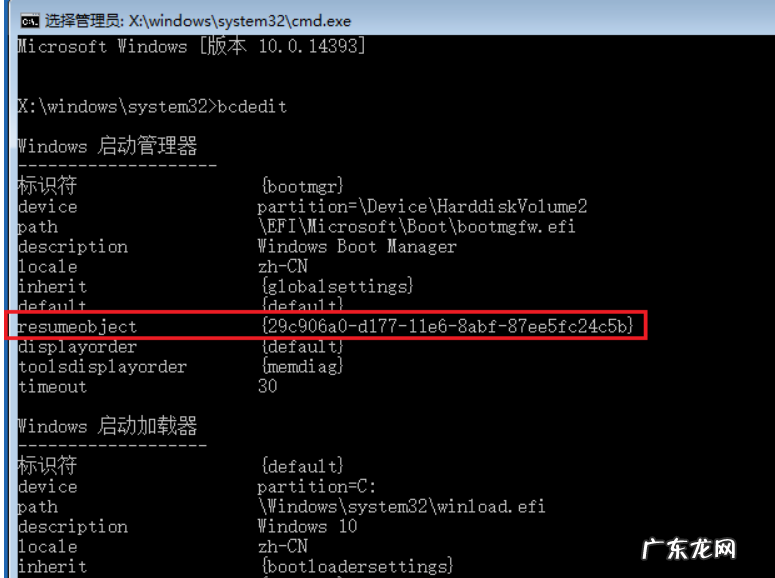
文章插图
5、然后输入“ bcdedit / set {GUID} recoveryenabled No” , 然后按Enter键运行 。 目的是禁用Windows的自启动修复功能 。 {GUID}是出现在上面的resumeobjec选项中的一长串字符 , 可以直接复制 。 每台计算机的GUID都是不同的 。
6、最后 , 只需输入“ sfc / scannow”即可开始扫描 , 验证和修复系统文件 。 这个过程要更长一些 。 将计算机放在一边 , 然后执行其他操作!完成所有操作后 , 重新启动计算机即可正常进入 。
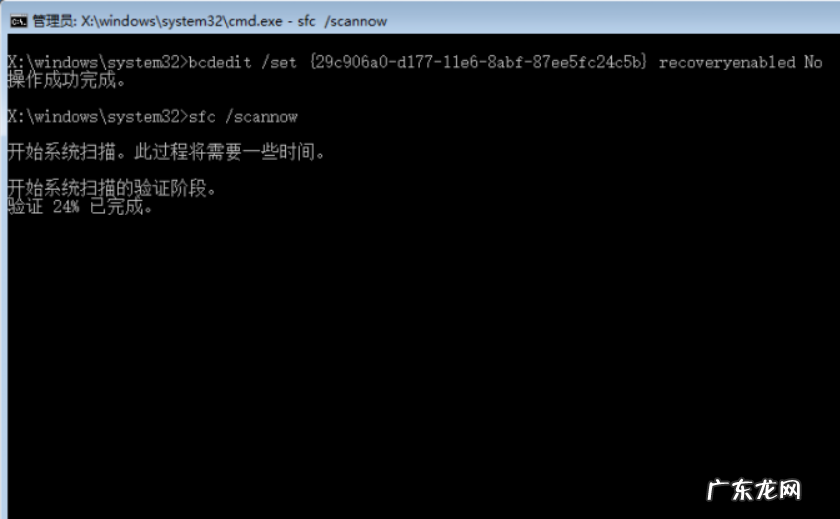
文章插图
另外如果是能进入系统的话 , 可以进去属性-高级系统设置-启动和故障恢复设置中取消自动重新启动选项即可 。
以上便是win10重启死循环的解决方法 , 大家遇到这个问题的话可以通过这个方法解决 。
- 小马win10激活下载 小马激活工具win10激活不了失败怎么办?
- win10开机自动修复进不去系统 win10自动修复失败无限循环怎么办
- 电脑开机横杠一闪一闪 win10开机左上角横杠一直闪如何重装系统
- win10高级选项没有uefi win10用uefi启动更慢的原因及解决方法
- win10蓝牙开关不见了 windows10如何打开蓝牙
- netframework能卸载吗 win10如何卸载windows media player
- 下载电脑系统一键装机 笔记本如果使用口袋一键装机安装 Win10 教程
- 鼠标一阵一阵的卡顿 如何解决win10电脑鼠标间歇性卡顿
- win10限速怎么取消 win10限速修改方法小技巧
- 电脑屏幕黑屏但主机正常 win10屏幕黑屏就剩鼠标如何返回到桌面
特别声明:本站内容均来自网友提供或互联网,仅供参考,请勿用于商业和其他非法用途。如果侵犯了您的权益请与我们联系,我们将在24小时内删除。
